
商談で取引先責任者の役割への取引先責任者の登録を必須化する方法
はじめに
こんにちは。
今回は、「商談」で「取引先責任者の役割」への「取引先責任者」の登録を必須化する方法についてご紹介します。
具体的には、「商談」の取引先責任者項目を入力必須とする入力規則を作成することによって設定可能です。
では設定方法をご紹介していきます。
商談で取引先責任者の役割への取引先責任者の登録を必須化する
1.商談の取引先責任者項目の性質
設定方法を紹介していくにあたって、まず設定に使用する「商談」の取引先責任者項目について説明していきます。
「商談」にはレコード作成・更新時には入力ができず、ページレイアウトにも表示されない「取引先責任者 ID」(API参照名:ContactId)項目が存在しています。そして、この項目は「商談 取引先責任者の役割」オブジェクトに登録された「取引先責任者」レコードの内、「主担当」というチェックボックス項目にチェックがついている「取引先責任者」レコードのIDが自動で入力される仕様となっています。
つまり、「商談 取引先責任者の役割」オブジェクトに「主担当」項目にチェックがついた「取引先責任者」を登録しなければ、「商談」の「取引先責任者 ID」項目は入力されないままとなります。
この性質を利用して、「商談」の「取引先責任者 ID」項目が入力されていない場合にエラーとする入力規則を作成することで、商談で取引先責任者の役割への取引先責任者の登録を必須化することが可能です。
では、以下で入力規則の作成を行なっていきます。
2.入力規則を作成する
「商談」で「取引先責任者 ID」項目が入力されていない場合にエラーとする入力規則を作成していきます。
[設定] > [オブジェクトマネージャー] > [取引先] を選択し、画像①の画面のように[入力規則]を選択、画面右上にある[新規]をクリックします。
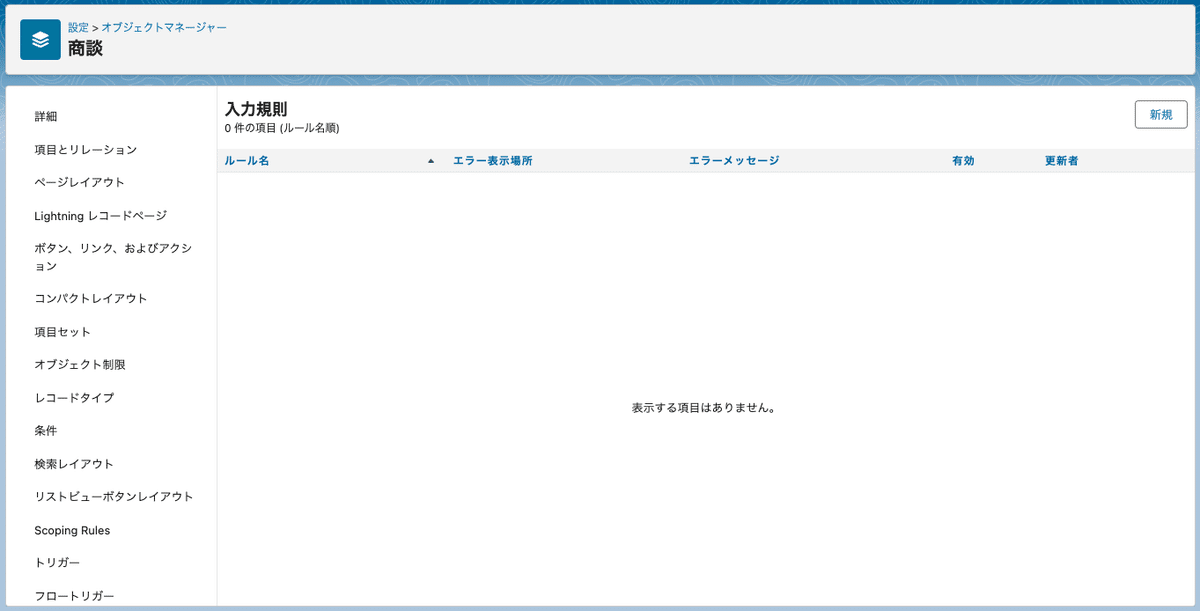
① ルール名の入力
入力規則の編集画面が表示されたら、画像②のように任意の[ルール名]を英数字のみで入力し、[有効]にチェックがついていることを確認します。
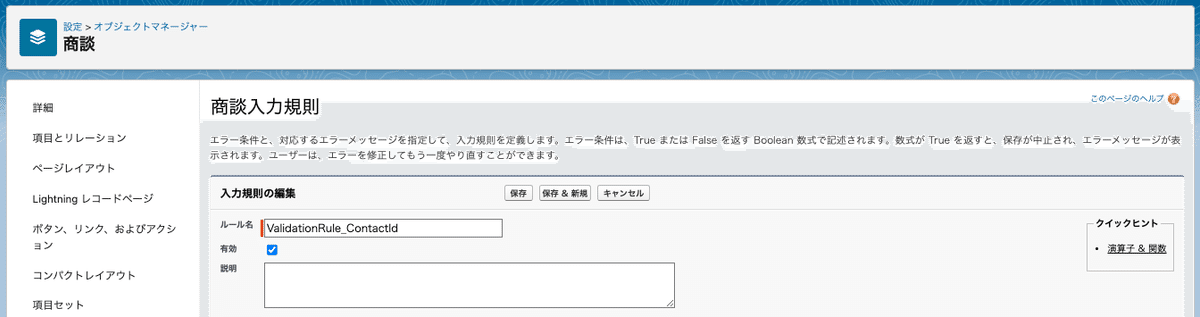
② エラー条件数式の入力
次に[エラー条件数式]の入力欄へ以下の数式を入力します。入力後、画像③のように入力欄の下の[構文を確認]ボタンを押してエラーがないことを確認します。
AND(
ISBLANK( ContactId ) ,
NOT( ISNEW() ) ,
NOT( ISCLONE() )
)
数式の解説
AND():この関数は、内部に記述されたすべての条件が真(True)である場合にのみ真を返します。一つでも偽(False)があれば、偽を返します。
ISBLANK( ContactId ):この条件は、ContactId(「取引先責任者 ID」項目)が未入力かどうかをチェックします。未入力であれば真を返し、何か値が入っていれば偽を返します。
NOT( ISNEW() ):ISNEW()関数は、レコードが新しく作成された(まだ保存されていない)場合に真を返します。NOT()関数によってこの条件が逆転され、レコードが新しく作成されていない場合に真を返します。
NOT( ISCLONE() ):ISCLONE()関数は、レコードが他のレコードから複製された場合に真を返します。同じく、NOT()関数によってこの条件が逆転され、レコードが複製されていない場合に真を返します。
以上によって、この数式全体の意味は以下の様になります。
ContactIdが未入力であり、レコードが新しく作成されたものではなく、かつ複製されたものでもない場合に真(True)を返しエラーになる。
なお、「商談」レコードの新規作成時や複製時はエラーとならない様に設定しているのは、「商談」レコードが一度作成された後でないと「取引先責任者の役割」への「取引先責任者」の登録が行えないためです。
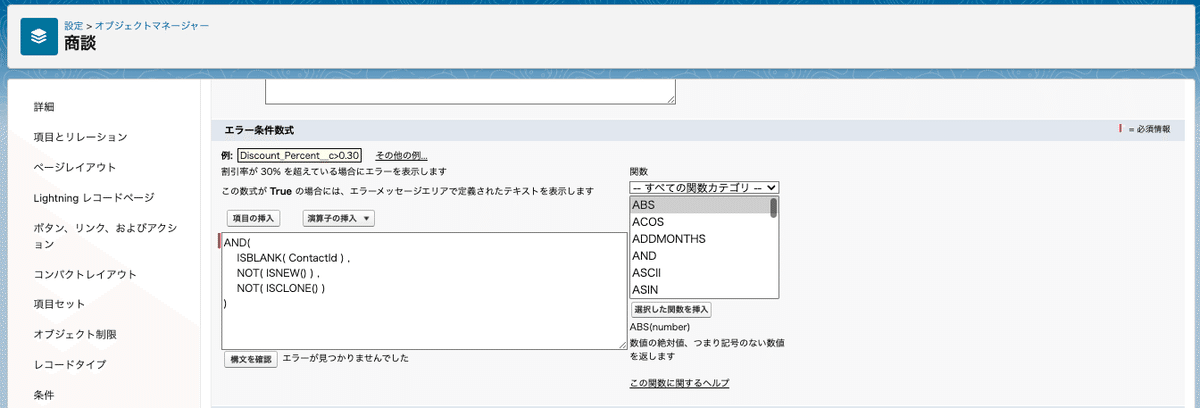
③ エラーメッセージの入力
②で設定した数式の結果がTrueになり、「商談」レコードの保存に失敗した場合のエラーメッセージを[エラーメッセージ]へ入力します。今回は画像④のように設定しました。

ここまでの設定を終えたら[保存]をクリックし、以上で入力規則の作成は完了です。
3. 作成した入力規則を確認する
作成した入力規則によって、「商談」で「取引先責任者の役割」への「取引先責任者」の登録を必須化することができているか確認していきます。
確認には、画像①の「商談」レコードを使用します。画像の赤枠で囲んだ箇所にあるように、このレコードには「取引先責任者」が登録されていません。
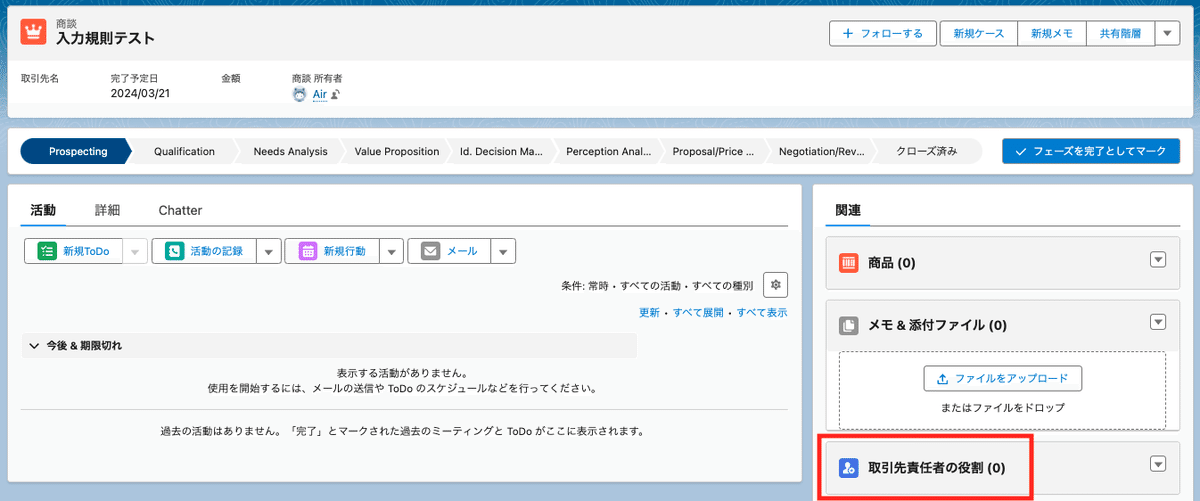
画像②のように「商談」レコードを編集します。「取引先責任者の役割」への「取引先責任者」の登録を行なっていないため、エラーとなれば設定通りとなります。
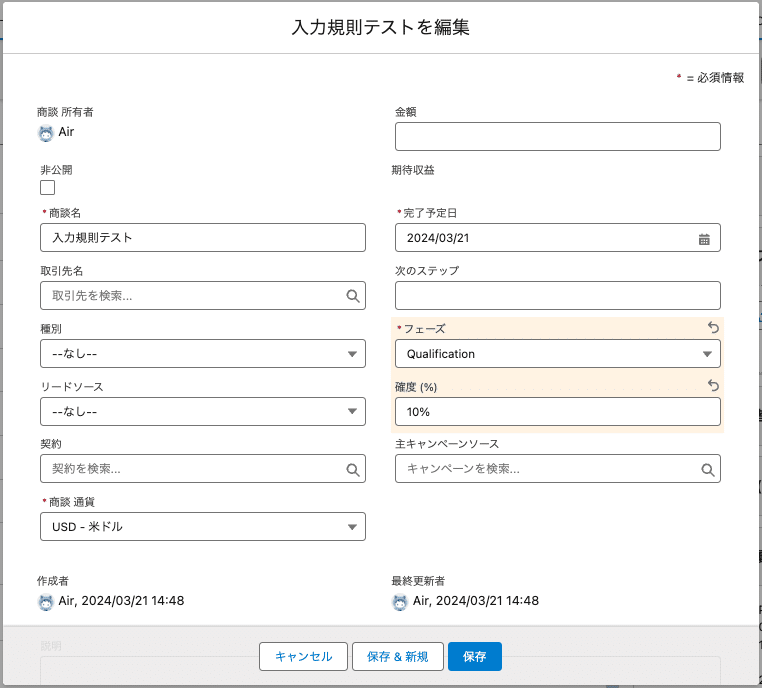
レコードを編集し[保存]ボタンを押したところ、画像③のようにレコードの保存ができず設定したエラーメッセージが表示されることが確認できました。
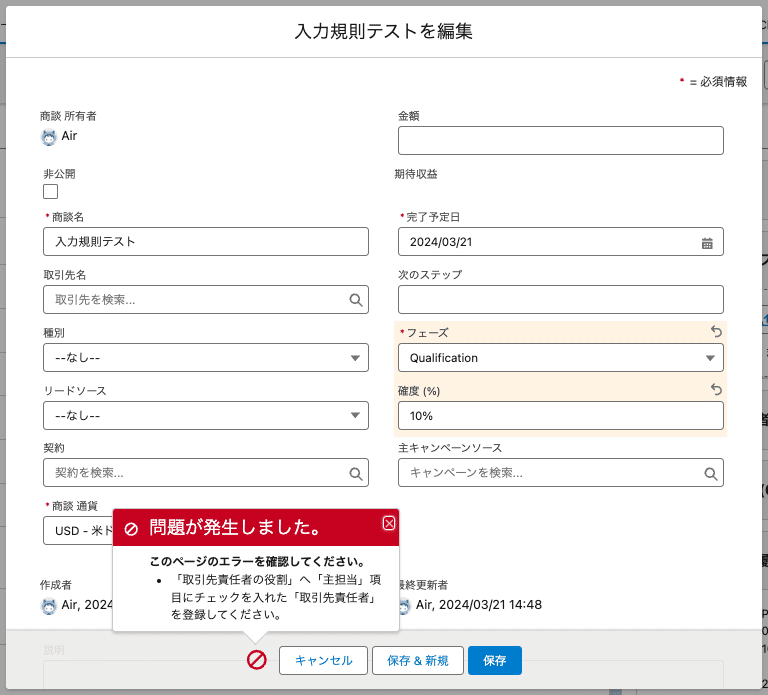
まとめ
今回は入力規則を活用して、「商談」で「取引先責任者の役割」への「取引先責任者」の登録を必須化する方法を紹介しました。
「取引先責任者 ID」項目という特殊な項目を使用することが必要ですが、その仕様さえ把握すればシンプルな入力規則によって設定が可能となります。
Salesforceに関するお悩みはありませんか?
今回ご紹介した入力規則をはじめとするSalesforceの機能活用について、
「調べるのに時間がかかる...」
「作ったはいいがバグが起こらないか心配...」
「Salesforceを活用したいけどそこまで手が回らない...」
などお悩み事はありませんか?
Air合同会社ではSalesforceエンジニアを一人雇うほどの業務は無いが、業務を任せたいというお客様へ月 数時間~40時間で柔軟にご利用頂けるSalesforce活用支援サービスを提供しています。
機能の実装や改善のご提案、社内での内製化支援まで、貴社のSalesforceのお悩みを解決いたします。Salesforceをより活用し課題解決を行なっていくための手段としてぜひご検討ください。
Salesforce業務を他社に外注するイメージがわかない…という方に向け、外注する際のメリット・デメリットやSalesforce開発の流れを以下の記事で解説しています。ぜひご覧ください。(自社サイトへ移動します。)
Salesforce運用保守を外注するメリット・デメリットとは?
Salesforceのノーコード・ローコード開発の流れを解説!
また、弊社では「サービスについて簡単に知りたい」「Salesforceの使い方について相談したい」などSalesforceに関する無料相談会も随時実施しています。まずはお気軽にお問い合わせください。
↓関連記事
↓サービスの資料請求はこちらからお申し込みいただけます。
↓無料相談はこちらからお申し込みいただけます。
この記事を書いた人
Suzuki
Salesforceの認定資格「Salesforce認定アドミニストレーター」を保有しています。 IT業務経験ゼロからSalesforceに関する実務に携わってきた経験をもとに、初心者の目線に立って各種機能の活用方法や設定手順をステップバイステップでわかりやすくご紹介します。
